
Hostovaný MCP server pro BiznisWeb.sk
MCP server BiznisWeb.sk umožňuje bezproblémovou integraci mezi AI nástroji a e-commerce systémy BiznisWeb.sk, čímž umožňuje automatizované workflow pro správu p...

Integrujte FlowHunt s LiveAgentem prostřednictvím LiveAgent MCP Serveru pro automatizaci úkolů zákaznické podpory, správu tiketů a kontaktů a propojení vašich AI workflow s daty LiveAgentu v reálném čase.
Hostujte MCP servery pomocí FlowHunt
Platforma FlowHunt umožňuje uživatelům vytvářet AI agenty pro jakoukoliv službu bez obvyklých komplikací s MCP servery. Hostujte MCP servery pro libovolnou službu, automatizujte workflow, propojujte se s externími nástroji a využívejte analytiku pro zlepšení výkonu. FlowHunt zjednodušuje tvorbu AI agentů pro všechny uživatele.
Přihlaste se do portálu LiveAgent: Přihlaste se do svého portálu LiveAgent.
Přejděte do Nastavení: Klikněte na ikonu “ozubeného kola” v levém postranním panelu.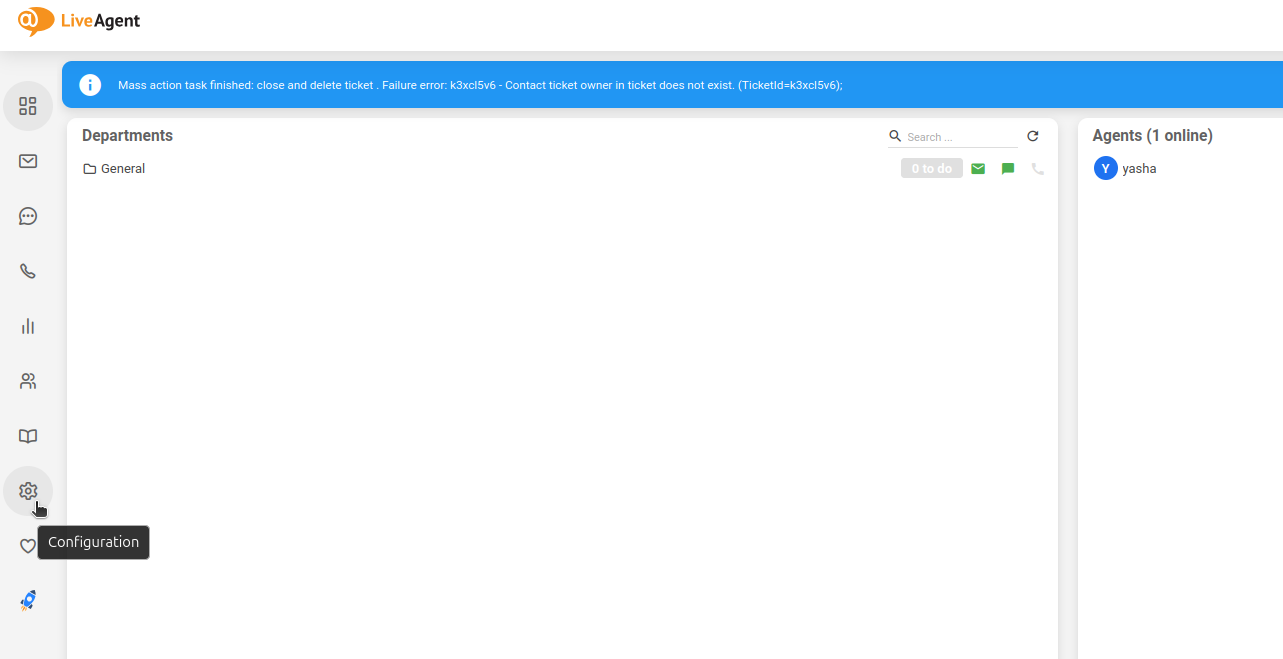
Přístup k nastavení API:
Vytvořte API klíč:
FlowHunt-LiveAgent-Integration).
💡 Tip: Uchovávejte svůj API klíč bezpečně a nesdílejte ho veřejně. Pro vyšší bezpečnost doporučujeme používat pro správu API klíče proměnné prostředí.
Přístup do FlowHunt: Přihlaste se do svého dashboardu FlowHunt.io .
Přejděte do Integrací: Najděte sekci “Integrace” v levém postranním panelu.
Vyberte LiveAgent: Klikněte na možnost integrace LiveAgent pro zahájení nastavení.
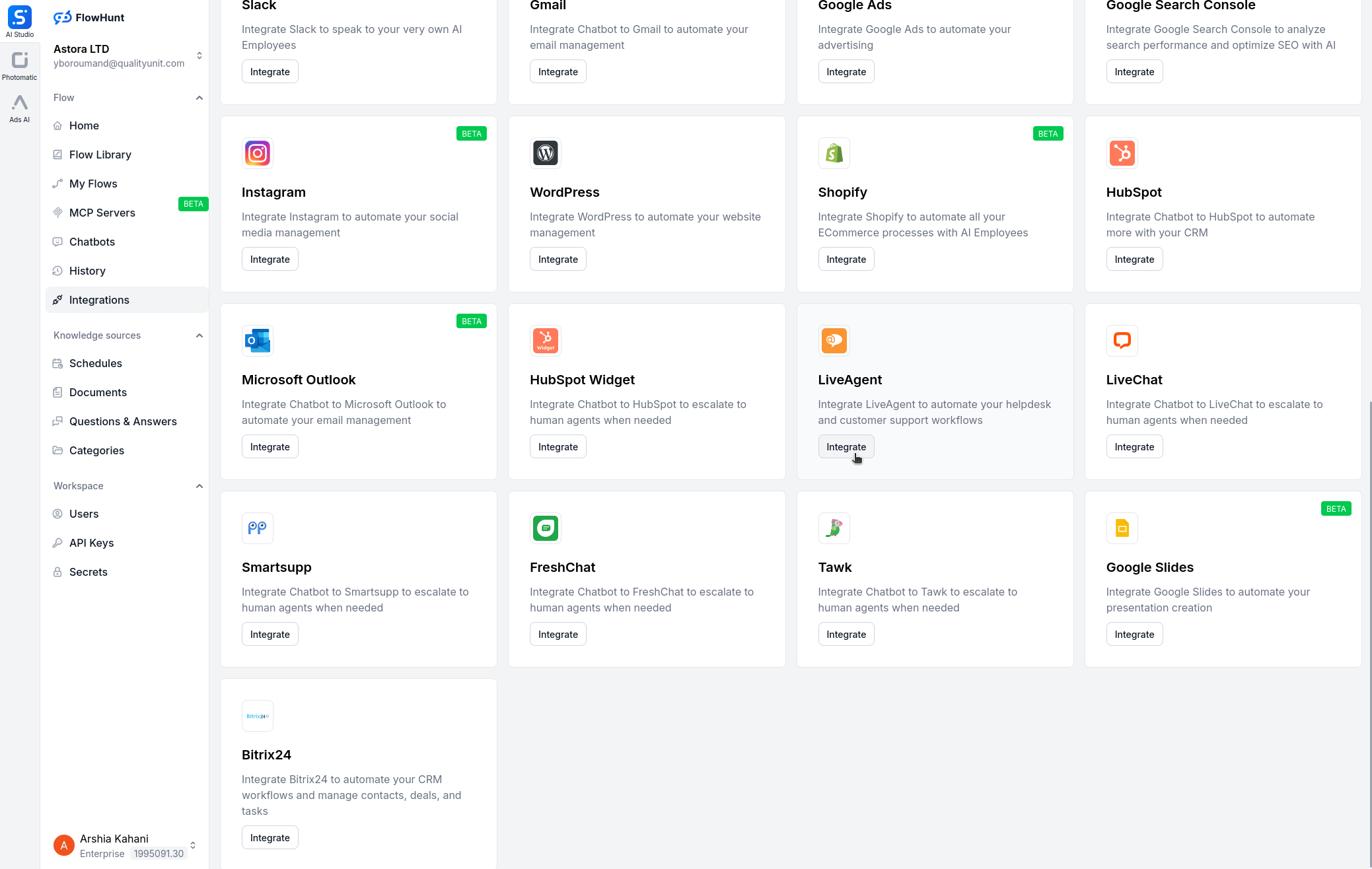
Na stránce nastavení integrace LiveAgent zadejte následující informace:
| Pole | Popis | Příklad |
|---|---|---|
| Název instance | Volitelný název integrace | MojeLiveAgent |
| LiveAgent Base URL | URL vašeho LiveAgent instance | https://your-domain.ladesk.com/ |
| API klíč | API klíč vygenerovaný v LiveAgent | vas-bezpecny-api-klic |
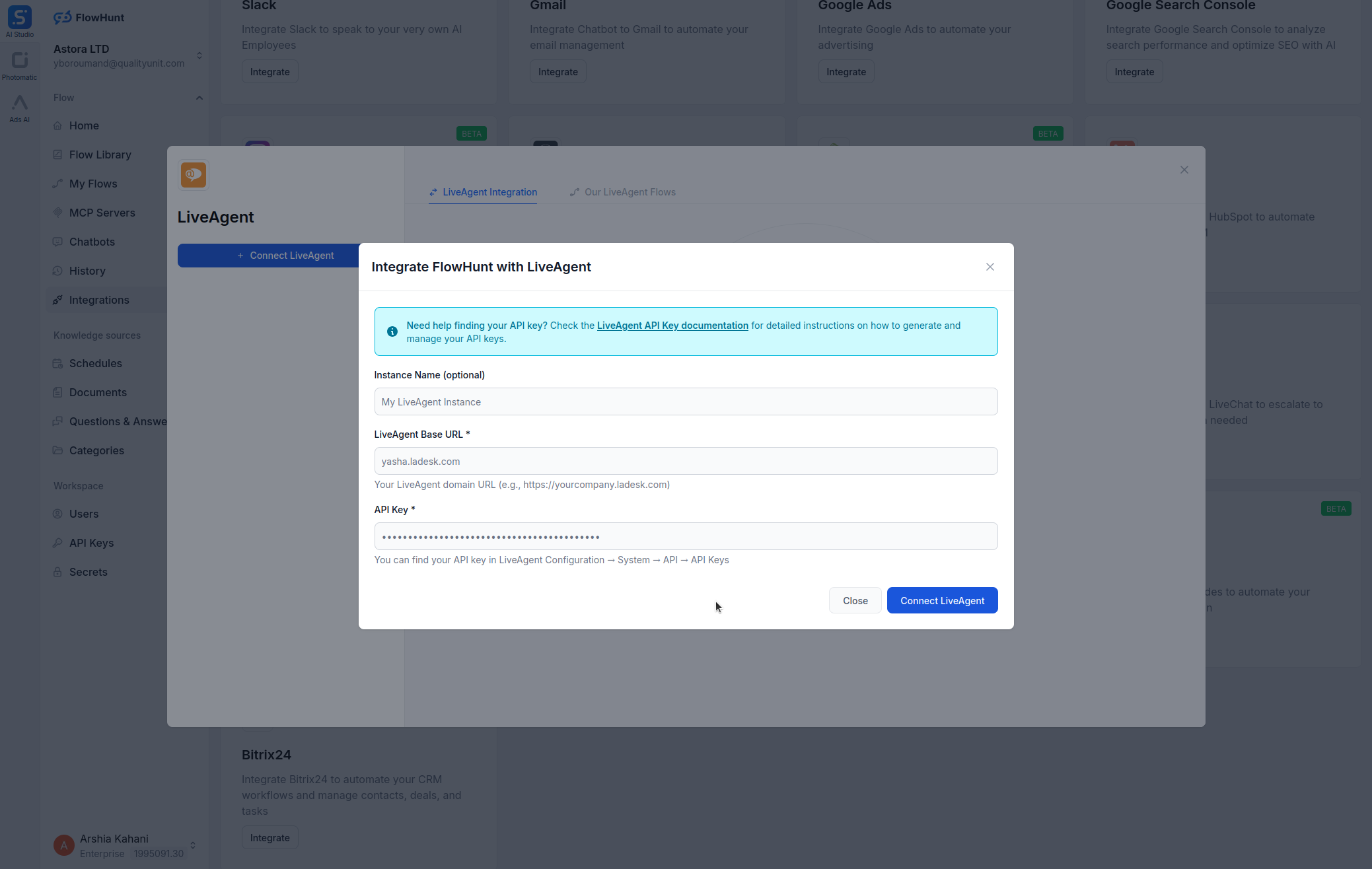

MCP INTEGRACE
Následující nástroje jsou dostupné v rámci integrace LiveAgent MCP:
Vylistujte tikety s volitelnými filtry pro správu nebo organizaci požadavků podpory.
Získejte detailní informace o konkrétním tiketu podle jeho ID.
Vytvořte nový tiket se zadanými detaily pro zákaznickou podporu.
Aktualizujte existující tiket s novými údaji nebo stavem.
Získejte zprávy spojené s existujícím tiketem.
Vylistujte všechny agenty pro správu podpůrného týmu.
Získejte podrobnosti o konkrétním agentovi podle jeho ID.
Vylistujte všechny kontakty pro správu údajů o zákaznících.
Získejte podrobnosti o konkrétním kontaktu podle jeho ID.
Vytvořte nový kontakt se zadanými informacemi.
Vylistujte všechna oddělení pro organizaci podpůrných workflow.

📝 Poznámka: Nástroje můžete později upravit nebo přidat podle měnících se potřeb automatizace.
{
"mcp": {
"transport": "streamable_http",
"url": "https://mcp.flowhunt.io/••••••••"
}
}
🔒 Důležité: Své URL MCP serveru chraňte jako heslo. Poskytuje přímý přístup k vašim datům LiveAgent i nástrojům serveru. Nikdy jej nesdílejte veřejně ani neukládejte do verzovacího systému.
Máte dvě silné možnosti, jak implementovat automatizaci LiveAgent:
Vhodné pro: Rychlé seznámení s ověřenými automatizačními scénáři
Vygenerujte flow: V konfiguraci MCP serveru klikněte na “Vytvořit přednastavené flow”.
Vyberte šablonu: Zvolte “AI Agent s MCP” pro vytvoření připraveného workflow.
Upravte logiku: Přizpůsobte automatizaci pomocí vizuálního builderu FlowHunt:

Aktivujte: Uložte a aktivujte své flow pro zahájení automatizovaných operací.
Vhodné pro: Specifické požadavky na automatizaci nebo rozšíření stávajícího workflow
{
"mcp": {
"transport": "streamable_http",
"url": "https://mcp.flowhunt.io/••••••••"
}
}
Navrhněte workflow: Vytvořte vlastní logiku využívající MCP nástroje:

Nasazení: Uložte konfiguraci a aktivujte flow.
Integrace LiveAgent MCP Serveru s FlowHunt.io vytváří silný základ pro inteligentní automatizaci dokumentace. Ať už zjednodušujete správu stránek, automatizujete aktualizace obsahu nebo vylepšujete sdílení znalostí, tato integrace umožňuje vašim AI agentům bezproblémovou spolupráci s klíčovými daty LiveAgentu.
Začněte s jednoduchou automatizací a postupně rozšiřujte workflowy podle svých potřeb. Kombinace robustních možností správy obsahu LiveAgentu a automatizace řízené AI pomocí FlowHunt změní způsob, jak váš tým spolupracuje a spravuje dokumentaci.
Jste připraveni začít? Spusťte integraci ještě dnes a využijte naplno potenciál automatizace dokumentace poháněné AI!
FlowHunt poskytuje dodatečnou bezpečnostní vrstvu mezi vašimi interními systémy a AI nástroji, čímž vám dává podrobnou kontrolu nad tím, které nástroje jsou přístupné z vašich MCP serverů. MCP servery hostované v naší infrastruktuře lze bezproblémově integrovat s chatbotem FlowHunt i s populárními AI platformami jako jsou ChatGPT, Claude a různé AI editory.
Odemkněte sílu automatizace řízené AI pro vaše pracovní prostředí LiveAgent. Snadno spravujte tikety, agenty a kontakty přímo z FlowHunt.

MCP server BiznisWeb.sk umožňuje bezproblémovou integraci mezi AI nástroji a e-commerce systémy BiznisWeb.sk, čímž umožňuje automatizované workflow pro správu p...
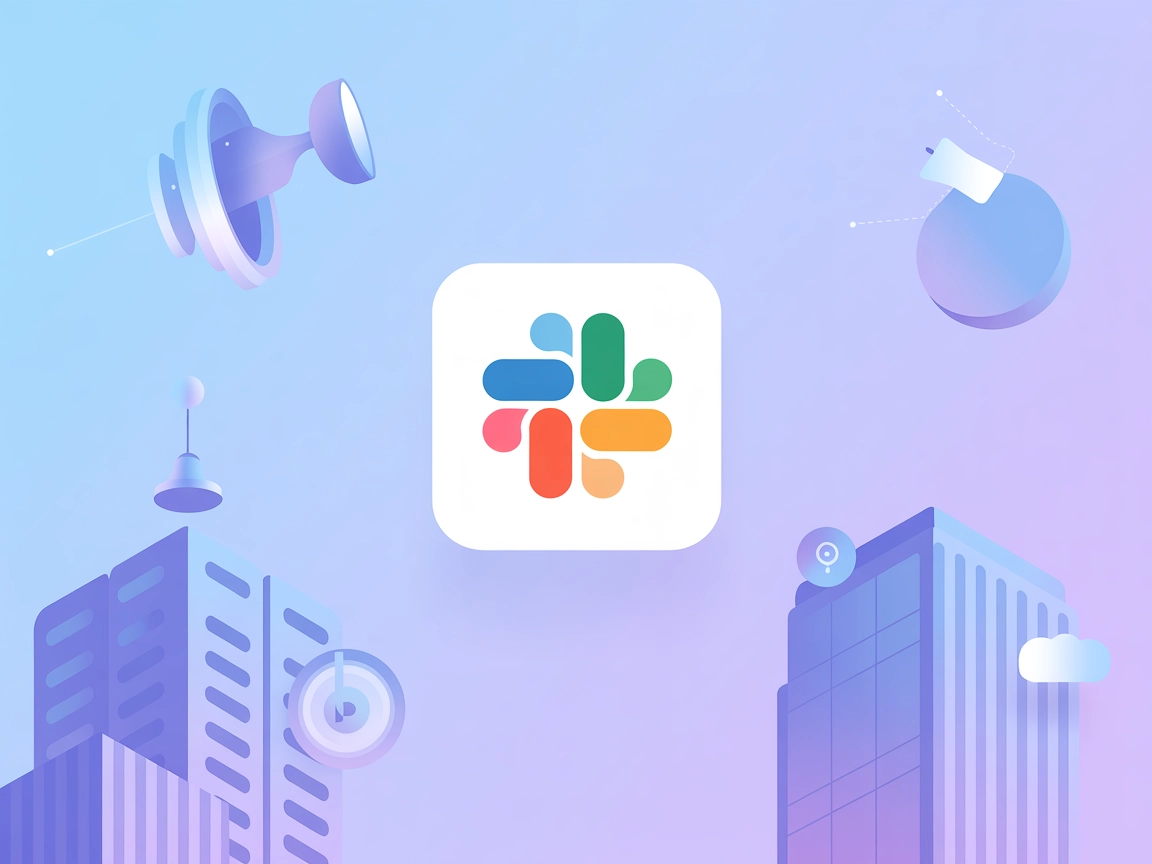
Slack MCP Server umožňuje bezproblémovou integraci mezi AI nástroji a Slackem, což umožňuje automatizované workflow pro odesílání, organizaci a správu Slack zpr...

Atlassian Confluence MCP Server umožňuje bezproblémovou integraci mezi AI nástroji a Confluence, což umožňuje automatizované workflow pro správu stránek, prosto...
Souhlas s cookies
Používáme cookies ke zlepšení vašeho prohlížení a analýze naší návštěvnosti. See our privacy policy.